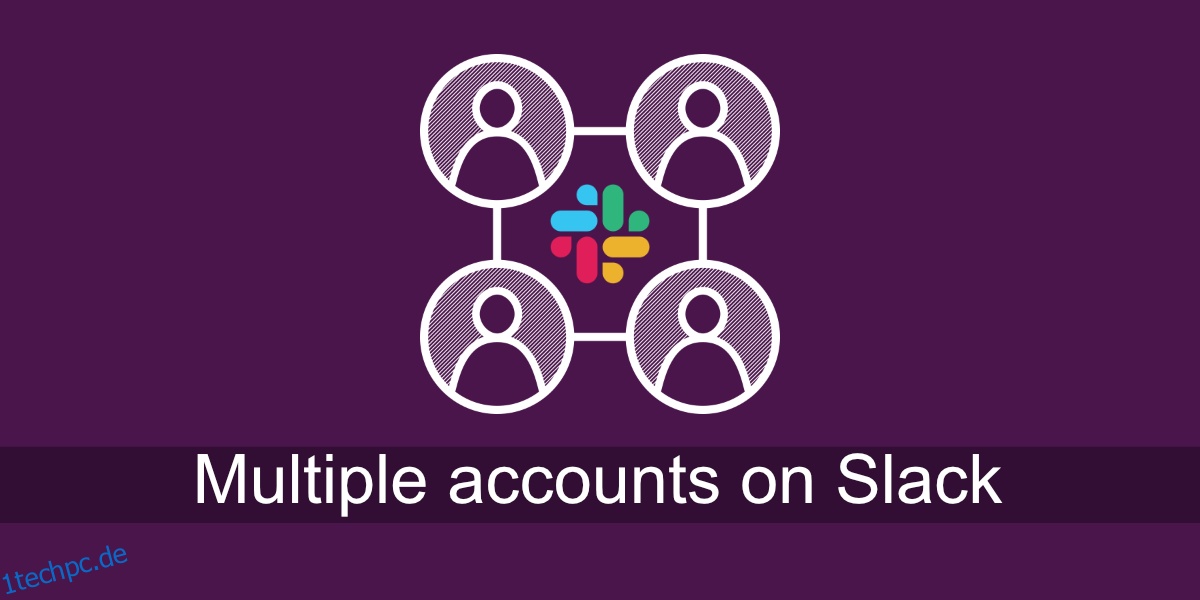Slack unterstützt mehrere Workspaces und mehrere Konten. Im Gegensatz zu anderen Apps, die mehrere Konten unterstützen, erfordert Slack nicht, dass Sie zwischen Konten wechseln, um die Workspaces darin anzuzeigen. Stattdessen musst du nur die verschiedenen Workspaces mit der Slack-Desktop-App verbinden und schon kann es losgehen. Die Arbeitsbereiche werden in der Arbeitsbereichsspalte angezeigt, Sie können zu jedem wechseln und erhalten von allen Benachrichtigungen.
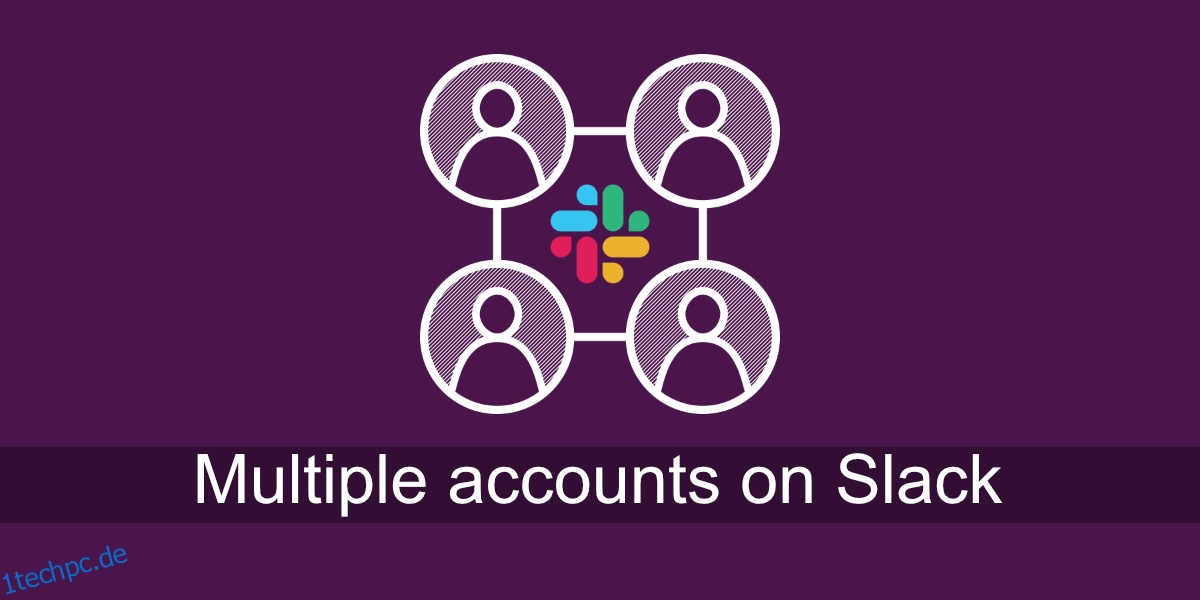
Inhaltsverzeichnis
Mehrere Konten auf Slack
Stelle sicher, dass das Slack-Konto, bei dem du dich anmeldest, mit einem Workspace eingerichtet wurde. Idealerweise ist es gut, den Namen/die URL des Workspace zu kennen, dem du beitreten möchtest.
Mehrere Konten in Slack hinzufügen (Desktop)
Um mehrere Konten auf Slack (Desktop) hinzuzufügen, folge diesen Schritten.
Öffne die Slack-App auf deinem Desktop.
Klicken Sie auf das Hamburger-Symbol oben links (oben in der Arbeitsbereichsspalte).
Gehen Sie zu Datei > Arbeitsbereich > Bei einem anderen Arbeitsbereich anmelden.
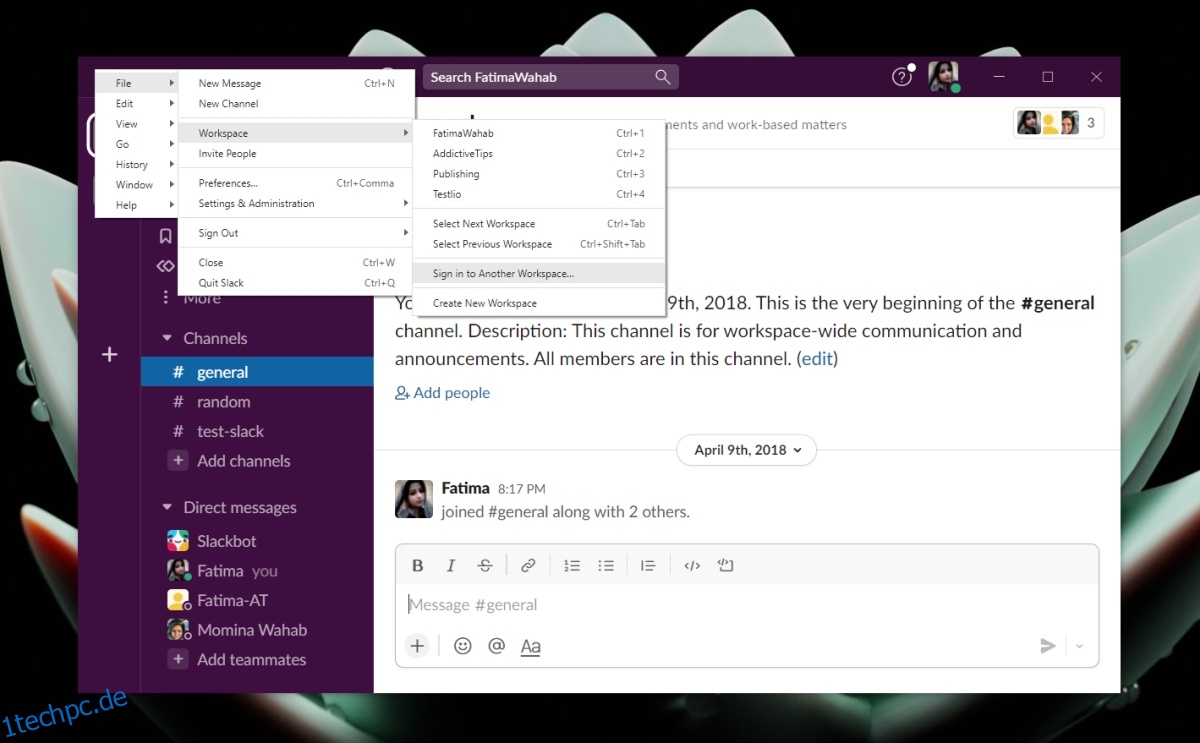
In Ihrem Browser wird ein neuer Tab geöffnet.
Klicke auf Bei einem anderen Workspace anmelden.
Wählen Sie aus, wie Sie sich anmelden möchten, dh wählen Sie eine Anmeldemethode.
Wähle den Workspace aus, bei dem du dich anmelden möchtest.
Klicken Sie auf die Schaltfläche Öffnen.
Der Workspace wird der Slack-App hinzugefügt.
Mehrere Konten auf Slack hinzufügen (mobil)
Um mehrere Konten in den mobilen Apps von Slack hinzuzufügen, befolgen Sie mehr oder weniger den gleichen Prozess wie in der Desktop-App.
Öffne die Slack-App auf deinem Mobilgerät.
Tippen Sie oben links auf den aktuell ausgewählten Arbeitsbereich.
Wählen Sie in der Navigationsleiste Arbeitsbereich hinzufügen aus.
Wählen Sie Bei einem anderen Workspace anmelden aus.
Wählen Sie eine Anmeldemethode aus (Google, Apple, E-Mail oder URL).
Wähle nach der Anmeldung den Workspace aus, den du hinzufügen möchtest.
Der Workspace wird der Slack-App hinzugefügt.
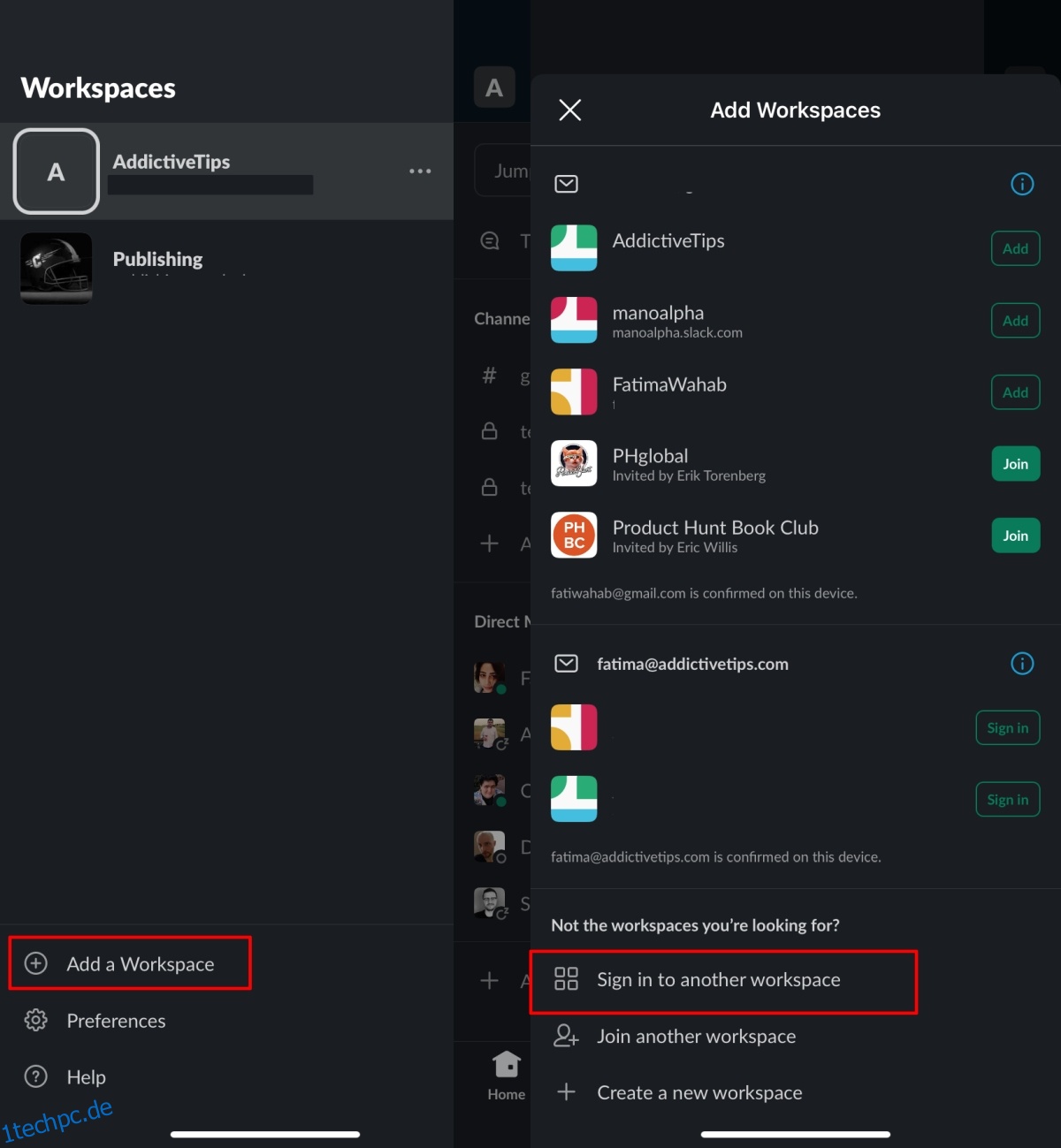
Melden Sie sich von einem Konto ab
Wenn Sie ein Konto abmelden möchten, müssen Sie im Wesentlichen alle Workspaces entfernen, mit denen Sie verknüpft sind. Gehen Sie folgendermaßen vor, um einen Arbeitsbereich zu entfernen.
Auf dem Bildschirm;
Klicken Sie mit der rechten Maustaste auf den Arbeitsbereich, von dem Sie sich abmelden möchten, und wählen Sie die Abmeldeoption aus.
Wiederholen Sie dies für alle Arbeitsbereiche, die demselben Konto zugeordnet sind.
Auf den mobilen Apps;
Tippen Sie oben links auf den aktuellen Arbeitsbereich.
Tippe in der Workspace-Schublade auf die Schaltfläche „Weitere Optionen“ neben dem Workspace, von dem du dich abmelden möchtest.
Wählen Sie Abmelden aus.
Wiederholen Sie dies für alle Arbeitsbereiche, die demselben Konto zugeordnet sind.
Fazit
Slack konzentriert sich auf Workspaces. Sie können so viele hinzufügen, wie Sie möchten, und Sie müssen nie manuell zwischen Konten wechseln, um auf die Arbeitsbereiche darauf zuzugreifen. Alles, was Sie tun müssen, ist sich anzumelden und den Arbeitsbereich einmal zu öffnen. Die Slack-App dient unabhängig vom Konto als zentraler Knotenpunkt.